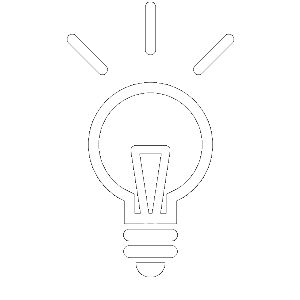NFS (Network File System) - это распространенный способ сетевого хранения данных, который позволяет серверам и клиентам обмениваться файлами и директориями по сети.
Виртуальные машины (VM), работающие на HostVM, могут использовать NFS-диск для хранения резервных копий.
В этой статье мы рассмотрим процесс подключения NFS-диска для бэкапа виртуальных машин в HostVM, а также добавим информацию о настройке iptables для повышения безопасности.
Шаг 1: Подготовка NFS-сервера
Прежде чем подключить NFS-диск к HostVM, необходимо настроить NFS-сервер. Если у вас уже есть настроенный NFS-сервер, пропустите этот шаг.
-
Установка NFS-сервера:
shsudo apt-get update sudo apt-get install nfs-kernel-server -
Создание директории для экспорта: Создайте директорию, которую хотите экспортировать через NFS:
shsudo mkdir -p /srv/nfs/backups -
Настройка прав доступа: Установите необходимые права доступа для этой директории:
shsudo chown nobody:nogroup /srv/nfs/backups sudo chmod 777 /srv/nfs/backups -
Конфигурация экспорта: Отредактируйте файл
/etc/exportsдля добавления новой строки с настройками экспорта:sh/srv/nfs/backups 192.168.1.0/24(rw,sync,no_subtree_check)Здесь
192.168.1.0/24- это подсеть, которой вы хотите разрешить доступ. Параметрыrwиsyncуказывают на разрешение записи и синхронного выполнения операций, аno_subtree_checkотключает проверку поддеревьев для улучшения производительности. -
Применение настроек: Примените изменения командой:
shsudo exportfs -a -
Запуск и проверка NFS-сервера: Запустите NFS-сервер и проверьте его статус:
shsudo systemctl restart nfs-kernel-server sudo systemctl status nfs-kernel-server
Шаг 2: Подключение NFS-диска на HostVM
Теперь, когда NFS-сервер настроен и запущен, можно подключить NFS-диск к HostVM.
-
Установка необходимых пакетов: На хостовой машине (где работают ваши виртуальные машины) установите необходимые пакеты:
shsudo apt-get update sudo apt-get install nfs-common -
Создание точки монтирования: Создайте директорию, куда будет монтироваться NFS-диск:
shsudo mkdir -p /mnt/nfs/backups -
Монтирование NFS-диска: Смонтируйте NFS-диск вручную для тестирования:
shsudo mount 192.168.1.100:/srv/nfs/backups /mnt/nfs/backupsЗдесь
192.168.1.100- это IP-адрес вашего NFS-сервера. -
Проверка монтирования: Убедитесь, что NFS-диск успешно смонтирован:
shdf -h /mnt/nfs/backups -
Настройка автоматического монтирования: Чтобы NFS-диск монтировался автоматически при загрузке системы, отредактируйте файл
/etc/fstab, добавив в него следующую строку:sh192.168.1.100:/srv/nfs/backups /mnt/nfs/backups nfs defaults 0 0
Шаг 3: Настройка iptables для повышения безопасности
Чтобы защитить ваш NFS-сервер и HostVM от несанкционированного доступа, рекомендуется настроить брандмауэр iptables.
-
Разрешение необходимых портов для NFS: Для работы NFS требуется разрешить определенные порты на вашем сервере. В типичной конфигурации это порты 2049 (NFS), 111 (RPCbind) и другие динамические порты, которые можно закрепить в конфигурации.
shsudo iptables -A INPUT -p tcp --dport 2049 -j ACCEPT sudo iptables -A INPUT -p udp --dport 2049 -j ACCEPT sudo iptables -A INPUT -p tcp --dport 111 -j ACCEPT sudo iptables -A INPUT -p udp --dport 111 -j ACCEPT sudo iptables -A INPUT -p tcp --dport 32765:32769 -j ACCEPT sudo iptables -A INPUT -p udp --dport 32765:32769 -j ACCEPT -
Ограничение доступа по IP: Чтобы ограничить доступ только для определенных IP-адресов или подсетей, используйте следующие команды:
shsudo iptables -A INPUT -s 192.168.1.0/24 -p tcp --dport 2049 -j ACCEPT sudo iptables -A INPUT -s 192.168.1.0/24 -p udp --dport 2049 -j ACCEPT sudo iptables -A INPUT -s 192.168.1.0/24 -p tcp --dport 111 -j ACCEPT sudo iptables -A INPUT -s 192.168.1.0/24 -p udp --dport 111 -j ACCEPT sudo iptables -A INPUT -s 192.168.1.0/24 -p tcp --dport 32765:32769 -j ACCEPT sudo iptables -A INPUT -s 192.168.1.0/24 -p udp --dport 32765:32769 -j ACCEPT -
Сохранение правил iptables: Сохраните текущие правила iptables, чтобы они применялись после перезагрузки:
shsudo iptables-save | sudo tee /etc/iptables/rules.v4
Шаг 4: Настройка бэкапов виртуальных машин
Теперь, когда NFS-диск подключен и защищен, можно настроить резервное копирование виртуальных машин.
-
Выбор инструмента для бэкапа: Существует множество инструментов для резервного копирования виртуальных машин, таких как
rsync,borg,duplicityи другие. Выберите подходящий инструмент в зависимости от ваших потребностей. -
Создание скрипта для бэкапа: Пример простого скрипта на основе
rsyncдля резервного копирования VM:shVM_PATH="/var/lib/libvirt/images" BACKUP_PATH="/mnt/nfs/backups" # Резервное копирование виртуальных машин rsync -av --delete $VM_PATH $BACKUP_PATH -
Настройка планировщика задач: Настройте cron для автоматического выполнения скрипта:
shcrontab -eДобавьте строку для ежедневного выполнения скрипта, например, в 2 часа ночи:
sh0 2 * * * /path/to/backup_script.sh
Заключение
Настройка NFS-диска для резервного копирования виртуальных машин на HostVM - это эффективное решение для обеспечения сохранности данных.
Следуя приведенным выше шагам, вы сможете легко настроить и использовать NFS для создания резервных копий ваших VM, обеспечивая их безопасность и доступность.
Дополнительно настроенные правила iptables помогут защитить ваш NFS-сервер от несанкционированного доступа, увеличивая общую безопасность системы.
| Реклама Yandex |
|
|
Внимание! Данная статья не является официальной документацией.Использование информации необходимо выполнять с осторожностью, используя для этого тестовую среду.
Если у вас есть вопросы о построении современных систем резервного копирования, репликации, синхронизации данных и защиты от программ вымогателей обратитесь в нашу компанию для получения консультации о современных технологиях резервного копирования и восстановления данных. Наша компания имеет более чем 20-летний опыт в этой области. |
||||
Десять лучших практик резервного копирования в Казахстане
- Перенос гипервизора Proxmox на новый физический сервер
- Использование OpenShift для контейнеров Docker — глубокое погружение
- Использование Wazuh для мониторинга безопасности Proxmox
- Установка, настройка и использование Fail2Ban на zVirt
- Установка, настройка и использование Graylog Community Edition в Proxmox
- Установка, настройка и использование Elasticsearch в Proxmox
- Установка, настройка и использование Kibana в Proxmox
- Установка, настройка и использование Logstash в Proxmox
- Использование ИИ для анализа логов Proxmox
- Установка, настройка и использование Ceph в OpenStack